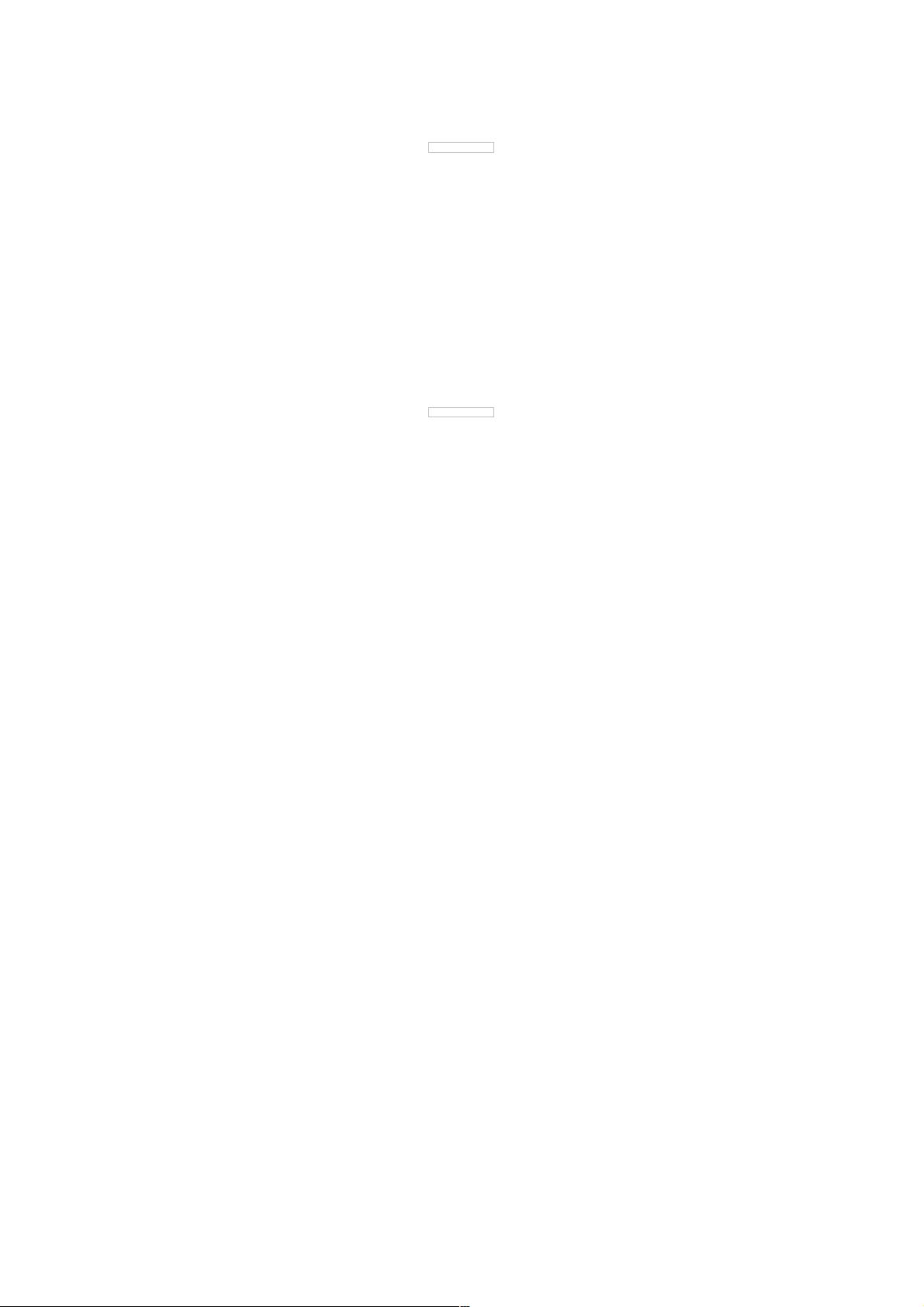Vue项目中cropperjs图片裁剪指南及实践
148 浏览量
更新于2024-08-31
收藏 53KB PDF 举报
在Vue项目中集成cropper.js库进行图片裁剪是一项常见的需求,本文将详细介绍如何在.vue文件中有效利用cropperjs。首先,确保通过npm安装cropperjs及其相关的依赖,如`npm install cropperjs-save`。接下来,我们将构建一个包含裁剪功能的组件结构,包括HTML模板、Vue数据对象以及JavaScript逻辑。
1. **HTML模板**:
- 在模板中,创建一个包含图片元素(`<img>`)和裁剪按钮(`<button>`)的容器,用于显示待裁剪的原始图片和裁剪结果。`<div id="demo">`是主容器,其中`v-show="panel"`用于控制遮罩层的显示隐藏。
- 使用`<input type="file" accept="image" @change="change">`允许用户选择图片,`<label for="change">...</label>`是输入框的标签。
- `headerImage`和`url`变量存储裁剪前后的图片路径。
2. **Vue数据对象**:
- 定义组件的数据属性,如`headerImage`(裁剪后的图片)、`picValue`(可能的图片值)、`cropper`(cropper对象实例)、`croppable`(是否启用裁剪功能,默认为false)和`panel`(遮罩层的状态)。
- `mounted()`钩子函数在此处初始化cropper对象,设置其配置,如固定比例(`aspectRatio: 1`)、视图模式(`viewMode: 1`)、背景透明(`background: false`)等。
3. **JavaScript逻辑**:
- 引入`Cropper`模块,导入后在组件的`export default`对象中定义。
- 在`mounted()`函数中,获取图片元素,并创建`Cropper`实例。配置项如上所述,`ready`回调函数会在裁剪框准备就绪时触发,可以在这里处理裁剪后的操作。
- 当用户选择图片后,调用`change`方法处理文件变化,更新`url`属性并可能进行预览或裁剪。
4. **经验和教训**:
- 在使用过程中可能会遇到的问题包括图片加载延迟、浏览器兼容性问题、裁剪框大小调整不当等。确保在初始化时处理好这些问题,例如检查图片加载完成后再创建cropper对象。
- 注意性能优化,尤其是当处理大量图片或高分辨率图片时,可能需要考虑图片懒加载或者预加载策略。
- 考虑用户体验,提供清晰的反馈和指导,如裁剪区域提示、取消裁剪选项等。
要在Vue项目中成功集成cropperjs,你需要理解组件的生命周期,熟悉cropperjs的基本配置和事件处理,并结合具体项目需求来解决可能出现的问题。通过合理地组织代码和处理细节,可以为用户提供流畅的图片裁剪体验。
1791 浏览量
1576 浏览量
1068 浏览量
1239 浏览量
209 浏览量
161 浏览量
128 浏览量
261 浏览量
2024-07-26 上传
weixin_38558655
- 粉丝: 4
最新资源
- 使用 C# 控制数据库的操作:备份、还原和分离
- VisualSourceSafe6.0使用手册:教育软件工程专业必备
- 基于C语言的航空售票系统代码与实现
- 《Effective C++:高效编程技术》- 探索C++性能优化的秘诀
- Ubuntu 8.04 教程:新手入门指南
- RTSP协议附录:状态码定义与处理
- 《Div+CSS布局大全》技术解析
- JSF+Spring+Hibernate整合实战:构建Web应用程序
- UML实战:B/S图书管理系统分析与设计详解
- Visual SourceSafe 使用详解及新功能介绍
- Linux命令大全:从Apache基准测试到PPPoE管理
- 微软最有价值专家(MVP)申请指南
- C++ Builder:实现选择文件夹对话框的教程
- 使用Matlab Builder for .NET构建Web应用
- 基于Eclipse+MyEclipse的Struts+Spring+Hibernate集成开发实例
- 构建与维护大规模Web页面存储库:WebBase研究